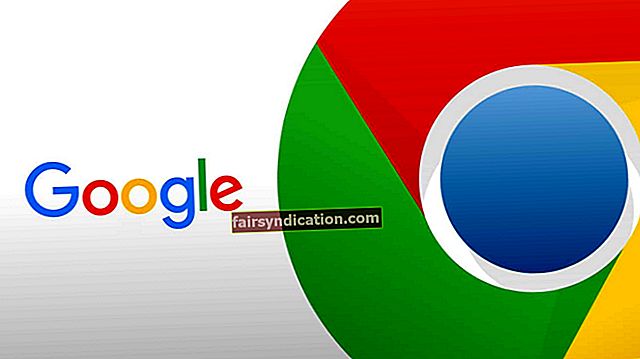Marahil ay napunta ka sa artikulong ito dahil naghahanap ka ng isang solusyon sa mensahe ng error na nakasalamuha mo. Marahil, naglulunsad ka ng isang laro o programa sa iyong Windows PC nang makita mo ang isa sa mga ito:
"Ang pagpapatupad ng code ay hindi maaaring magpatuloy dahil ang MSVCP140.dll ay hindi natagpuan. Ang muling pag-install ng application ay maaaring ayusin ang problemang ito. "
"Hindi maaaring magsimula ang programa dahil ang MSVCP140.dll ay nawawala mula sa iyong computer. Subukang muling i-install ang programa upang ayusin ang problemang ito. ”
Hindi kailangang mag-alala kapag nahanap mo ang isyung ito. Sa artikulong ito, tuturuan ka namin kung paano ayusin ang 'MSVCP140.dll ay nawawala mula sa iyong computer' mensahe ng error. Naghanda kami ng maraming mga solusyon para sa iyo. Maaari mong gumana ang iyong listahan hanggang sa makita mo ang pamamaraan na pinakamahusay na gumagana para sa iyo.
Solusyon 1: Pag-install ng MSVCP140.dll File
Tulad ng iminungkahi ng mensahe ng error, nabigo ang programa na mailunsad dahil sa isang nawawalang MSVCP140.dll file. Kaya, ang perpektong solusyon sa problemang ito ay ibalik ang file. Magagawa mo ito sa pamamagitan ng paggamit ng System File Checker (SFC). Narito ang mga hakbang:
- Pumunta sa iyong taskbar, pagkatapos ay i-click ang icon ng Paghahanap.
- Sa loob ng box para sa Paghahanap, i-type ang "Command Prompt" (walang mga quote).
- Pindutin ang Enter sa iyong keyboard.
- Kapag ang Command Prompt ay nakabukas na, i-type ang "sfc / scannow" (walang mga quote).
- Pindutin ang Enter.
- Maghintay ng ilang minuto hanggang sa makumpleto ang proseso ng pag-scan ng SFC at pagpapanumbalik.
Solusyon 2: Muling pag-install ng Microsoft Visual C ++ Redistributable Package
Ito ay nagkakahalaga ng pansin na ang MSVCP140.dll file ay isang bahagi ng Microsoft Visual C ++ Redistributable package. Napakahalaga nito sa operating system ng Windows na awtomatiko itong nai-install sa OS. Kaya, malamang na ang MSVCP140.dll file ay nasa iyong computer bilang default. Gayunpaman, sa daan, ito ay nasira.
Sa kabutihang palad, maaari mong palaging i-download ang package mula sa website ng Microsoft. Tandaan na dapat makuha mo lamang ang file mula sa opisyal na website ng Microsoft. Mayroong iba pang mga site na nag-aalok ng MSVCP140.dll file nang nag-iisa nang walang buong package. Gayunpaman, ang mga ito ay hindi naaprubahang mapagkukunan na maaaring maging tuso. Maaari kang magtapos sa pagharap sa mga virus at malware kapag na-download mo ang file mula sa mga site na ito.
Bago namin turuan ka kung paano malutas ang mensahe ng error na ‘MSVCP140.dll, dapat mong tiyakin na alam mo ang uri ng operating system na mayroon ka. Kung alam mo kung ano ito, maaari kang lumaktaw sa Hakbang 4. Kung hindi man, magsimula sa unang hakbang.
- Sa iyong keyboard, pindutin ang Windows Key.
- I-type ang "impormasyon ng system" (walang mga quote), pagkatapos ay pindutin ang Enter.
- Pumunta sa patlang ng Uri ng System upang malaman kung gumagamit ka ng isang 32-bit o 64-bit na Windows OS.
- Ngayon, bisitahin ang opisyal na website ng Microsoft at i-download ang pinakabagong pag-update ng Visual C ++ Muling ibigay. Piliin ang iyong ginustong wika, pagkatapos ay i-click ang I-download.
- Piliin ang file na angkop para sa iyong bersyon ng Windows.
- Pagkatapos i-download ang file, i-double click ito.
- Sundin ang mga tagubilin sa pag-install ng file.
- I-restart ang iyong computer, pagkatapos ay subukang buksan ang program na humimok sa mensahe ng error.
Solusyon 3: Magsagawa ng isang Malinis na Pag-install ng Program
Nakasaad sa mensahe ng error na ang muling pag-install ng programa ay maaaring lutasin ang problema. Kaya, hindi masasaktan kung susubukan mong gawin ang inirekomenda nito. Narito ang mga tagubilin sa kung paano ayusin ang 'MSVCP140.dll ay nawawala sa mensahe ng error sa Windows 10:
- Pindutin ang Windows Key + R sa iyong keyboard. Ang paggawa nito ay ilulunsad ang Run dialog box.
- Sa loob ng dialog box ng Run, i-type ang “appwiz.cpl” (walang mga quote), pagkatapos ay pindutin ang Enter. Matapos gawin ito, makikita mo ang isang listahan ng lahat ng mga programa sa iyong computer.
- Hanapin ang program na nagpapakita ng mensahe ng error. I-right click ito, pagkatapos ay piliin ang I-uninstall.
- Kung hiniling na kumpirmahin ang pag-uninstall, i-click ang Oo.
- I-restart ang iyong PC.
- I-install muli ang programa, pagkatapos ay subukang ilunsad ito upang makita kung ang error ay naayos na.
Solusyon 4: Kopyahin ang MSVCP140.dll File mula sa isang Pinagkakatiwalaang PC
Maaari mo ring malutas ang isyung ito sa pamamagitan ng pagkopya ng file mula sa isa pang computer. Tiyaking pipiliin mo ang isang aparato na mapagkakatiwalaan mo. Gayundin, dapat magkaroon ito ng parehong operating system tulad ng sa iyo. Narito ang mga hakbang:
- Sa kabilang PC, ilunsad ang File Explorer sa pamamagitan ng pagpindot sa Windows Key + E.
- Mag-navigate sa landas na ito:
C: \ Windows \ System32
- Kopyahin ang MSVCP140.dll file mula sa folder na iyon.
- Ngayon, pumunta sa iyong sariling computer at i-paste ang file sa parehong lokasyon (C: \ Windows \ System32).
- Patakbuhin muli ang apektadong programa at suriin kung nawala ang mensahe ng error.
Solusyon 5: Pagsasagawa ng isang Deep Virus Scan
Ang problema ay maaari ding sanhi ng isang virus sa iyong computer. Kaya, kung nais mong malaman kung paano malutas ang mensahe ng error na 'MSVCP140.dll', dapat mong malaman kung paano magsagawa ng isang buong pag-scan ng virus ng iyong PC. Upang magpatuloy, sundin ang mga tagubilin sa ibaba:
- Sa iyong keyboard, pindutin ang Windows Key + I. Ang paggawa nito ay ilulunsad ang app na Mga Setting.
- Kapag lumitaw ang app na Mga Setting, i-click ang I-update at Seguridad.
- Ngayon, piliin ang Seguridad ng Windows mula sa mga pagpipilian sa kaliwang pane.
- Lumipat sa kanang pane, pagkatapos ay i-click ang Buksan ang Windows Defender Security Center.
- Piliin ang Proteksyon sa Virus at Banta.
- Sa kanang pane, i-click ang link na 'Patakbuhin ang isang bagong advanced na pag-scan'.
- Piliin ang Buong Scan.
- I-click ang I-scan Ngayon.
- Kapag nakumpleto na ang proseso, i-restart ang Windows. Subukang ilunsad ang programa na naging sanhi ng error.
Ito ay nagkakahalaga ng pansin na ang built-in na Windows Defender anti-virus ay maaaring makaligtaan ang isang item o dalawa. Kaya, kung nais mo ng isang mas maaasahang proteksyon laban sa pinaka malas at kumplikadong banta, mag-download at mag-install ng Auslogics Anti-Malware. Maaaring makita ng tool na ito ang mga virus at malware na hindi mo hinihinalang mayroon. Maaari kang mapahinga nang madaling malaman na ang iyong computer ay may proteksyon na kinakailangan nito.
Alin sa mga solusyon ang tumulong sa iyo na malutas ang error?
Ibahagi ang iyong sagot sa mga komento sa ibaba!